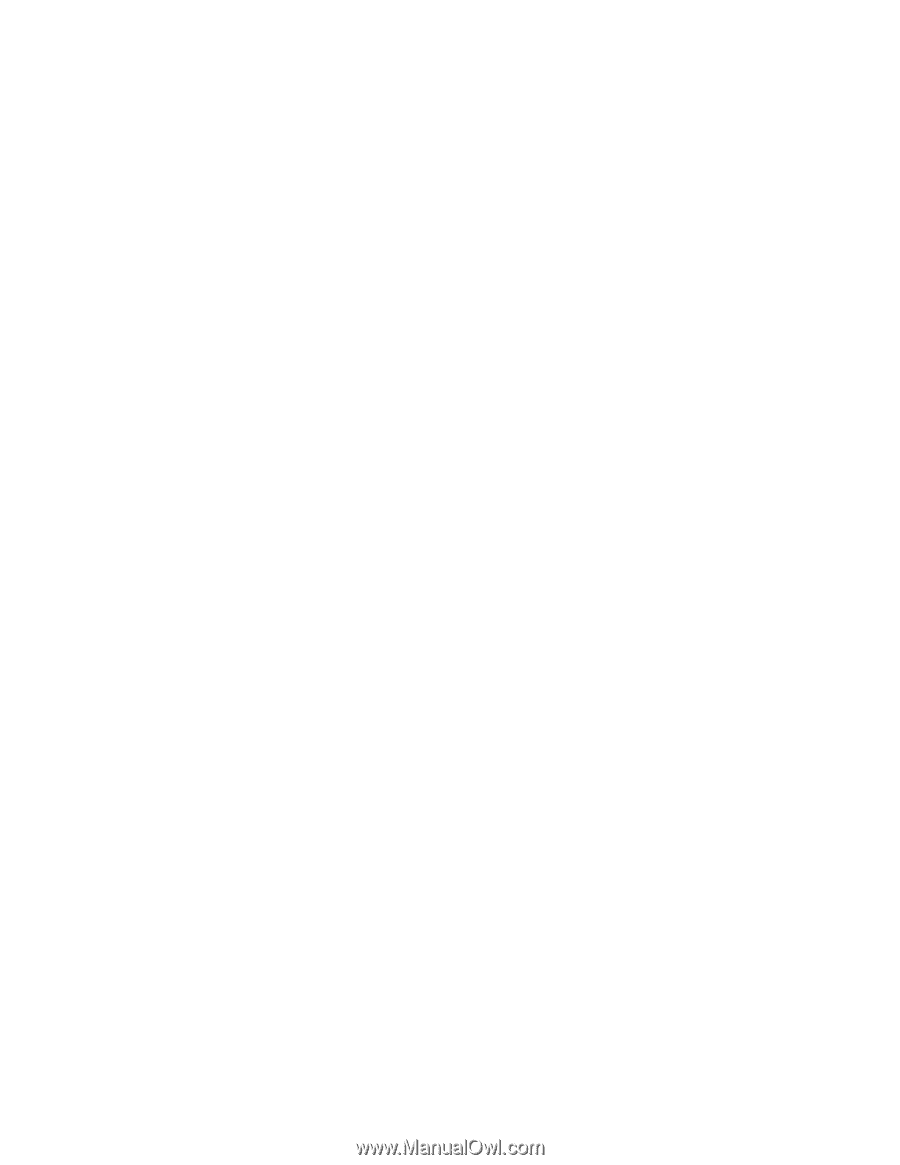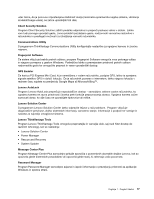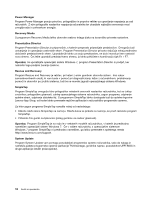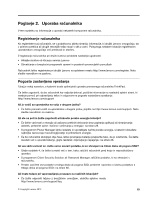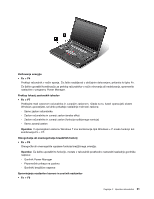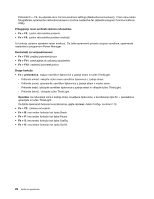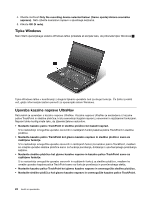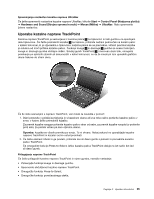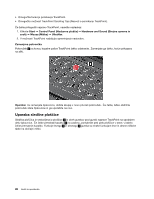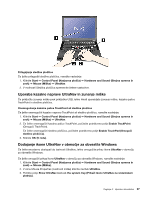Lenovo ThinkPad T430 (Slovenian) User Guide - Page 38
upravljate le lučko ThinkLight., če računalnik nima z zadnje strani osvetljene tipkovnice
 |
View all Lenovo ThinkPad T430 manuals
Add to My Manuals
Save this manual to your list of manuals |
Page 38 highlights
Pritisnite Fn + F6, da odprete okno Communications settings (Nastavitve komunikacij). V tem oknu lahko fotografirate, spremenite nastavitve kamere in zvočne nastavitve ter zaženete program Communications Utility. Prilagajanje ravni svetlosti zaslona računalnika • Fn + F8: zaslon računalnika potemni. • Fn + F9: zaslon računalnika postane svetlejši. Ta funkcija začasno spremeni raven svetlosti. Če želite spremeniti privzeto stopnjo osvetlitve, spremenite nastavitve s programom Power Manager. Kontrolniki za večpredstavnost • Fn + F10: prejšnji posnetek/prizor • Fn + F11: predvajanje ali začasna zaustavitev • Fn + F12: naslednji posnetek/prizor Druge funkcije • Fn + preslednica: nadzor osvetlitve tipkovnice z zadnje strani in lučke ThinkLight. - Pritisnite enkrat: vklopite nizko raven osvetlitve tipkovnice z zadnje strani. - Pritisnite znova: spremenite osvetlitev tipkovnice z zadnje strani v visoko raven. - Pritisnite tretjič: izklopite osvetlitev tipkovnice z zadnje strani in vklopite lučko ThinkLight. - Pritisnite četrtič: izklopite lučko ThinkLight. Opomba: če računalnik nima z zadnje strani osvetljene tipkovnice, s kombinacijo tipk Fn + preslednica upravljate le lučko ThinkLight. Če želite spremeniti funkcijo te kombinacije, glejte razdelek »Meni Config« na strani 113. • Fn + F3: zaklene računalnik. • Fn + B: ima enako funkcijo kot tipka Break. • Fn + P: ima enako funkcijo kot tipka Pause. • Fn + S: ima enako funkcijo kot tipka SysRq. • Fn + K: ima enako funkcijo kot tipka ScrLK. 22 Vodič za uporabnika